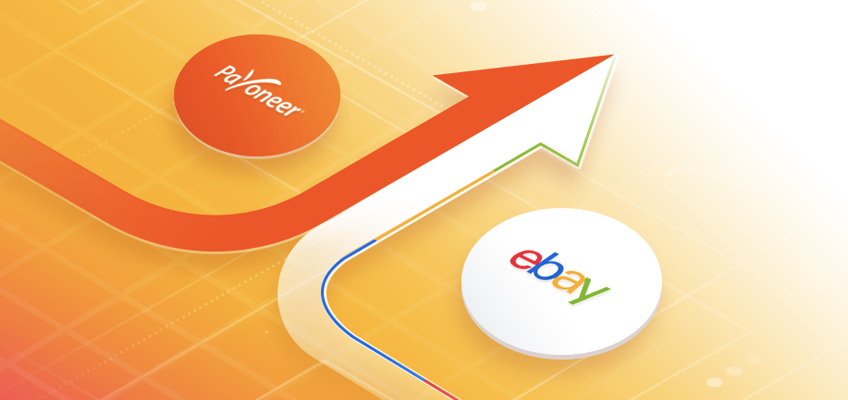
eBayでの支払いを管理するためにPayoneerアカウントを登録する方法
注記:このパートナーシップがあるのは特定の国だけです。
PayoneerのeBayとの提携により、世界中のセラーはeBayでの支払いを効率化し、Payoneerの包括的な決済ソリューションを利用してグローバルなeBay取引を効率よく管理できるようになりました。こちらのステップバイステップガイドでは、eBayアカウントとPayoneerの同期方法、Payoneerアカウントの登録方法、およびオンボーディングプロセスを可能な限りスムーズに行う方法をご紹介します。
ステップ1: eBayアカウントとPayoneerを接続
eBayでの支払いをPayoneerで管理するためのご案内を受け取ったら、まずeBayアカウントとPayoneerを接続し、Payoneerアカウントを作成します。すでにPayoneerアカウントをお持ちの場合は、こちらをクリックします。
複数のeBayストアをお持ちの場合のお手続きの詳細は、登録要件をご覧ください。
※「登録要件」ページにまだ情報がない場合、情報は追ってアップデートする予定です。アップデートが完了するまでお待ちください。
1. eBayアカウントにログイン後、[No, help me create one (いいえ、新たに作成します)] ボタンをクリックすると、Payoneerアカウントの作成を促されます。
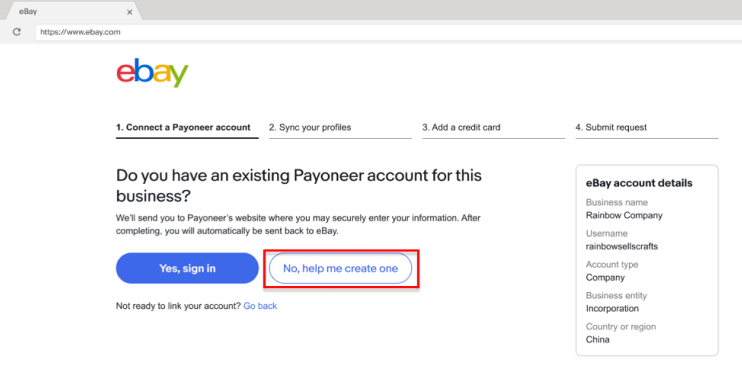
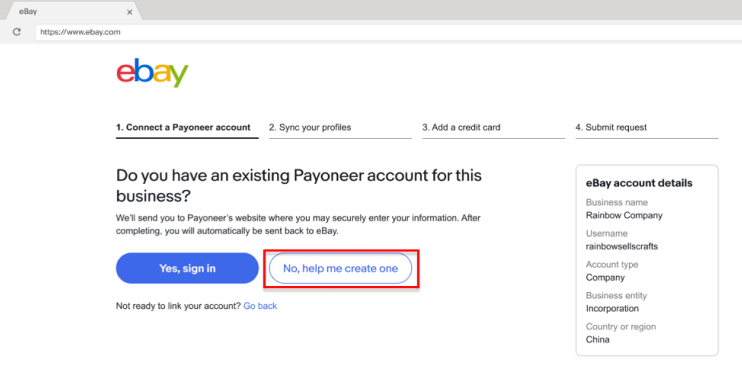
2. ボタンをクリックすると、アカウント登録用の以下のページが表示されます。ご希望のアカウントに応じて、[Individual (個人)] または [Company (法人)] を選択します。
個人(Individual):事業としての登録を行っていない方
法人(Company):事業として登録を行っている方(株式会社、合同会社、個人事業主*)
*個人事業主で開業届をお持ちの方は「法人」アカウントとなります。個人で事業していて、開業届をお持ちではない方は「個人」アカウントとなります。
*個人事業主で開業届に「屋号」の記入が無い方は、ご自身の個人名を法人名としてご入力ください。
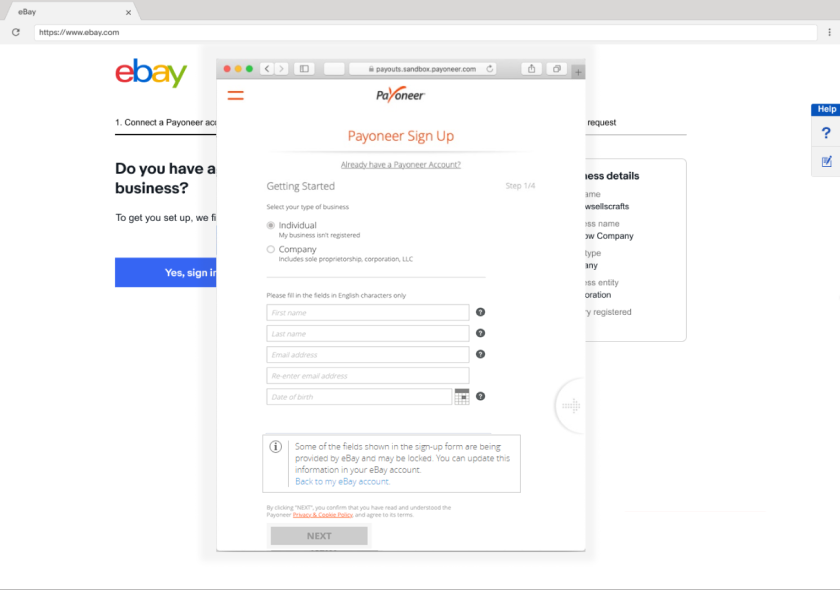
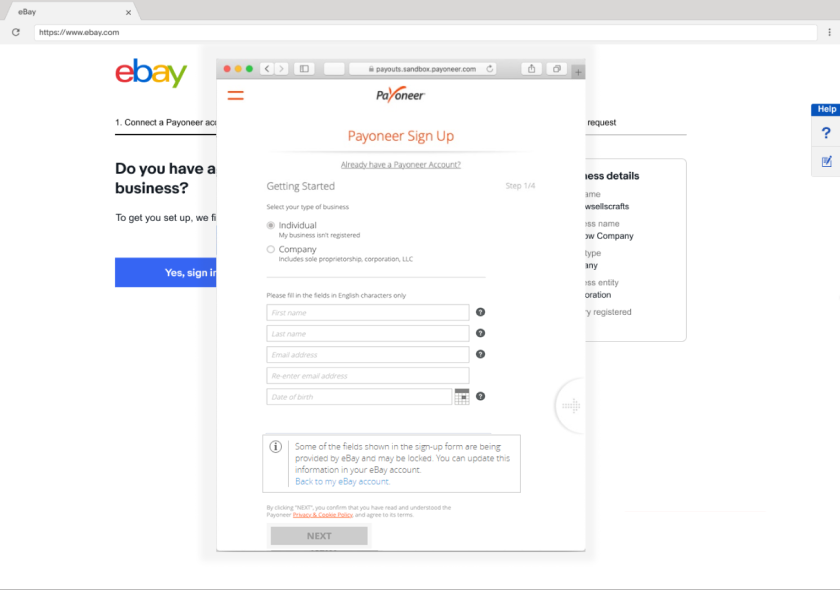
個人・法人に関わらず、すべての登録内容がご自身または法人の確認書類と一致していることを確認してください。 EUまたはイギリスで販売している場合は、eBayの欧州VAT要件に従い、名前が英語表記であり、VAT証明書に記載されている名前と一致している必要があります。完了後、[Next (次へ)] をクリックします。
3. 代表者の氏名、生年月日、ID (身分証明書) 番号などの情報を入力します。なお、入力するのは代表者の方の情報のみで、法人の他の従業員の方の情報は入力できません。
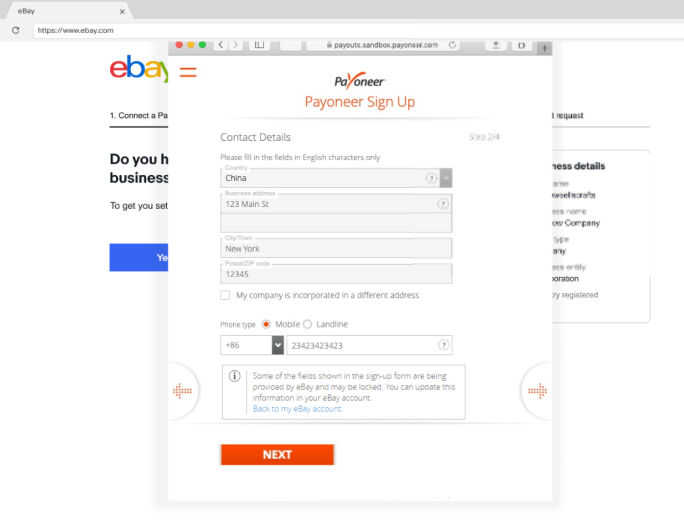
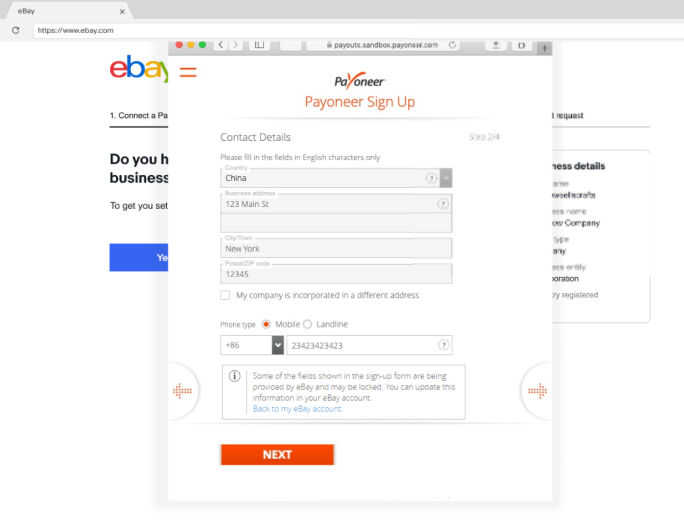
4. パスワードを作成し、セキュリティ質問を選択します。パスワードは、Payoneerアカウントにログインする際に必要となりますので、メモしておいてください。
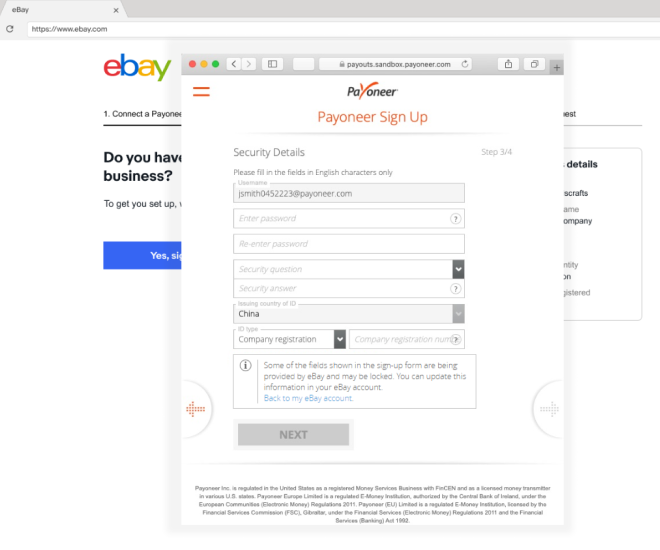
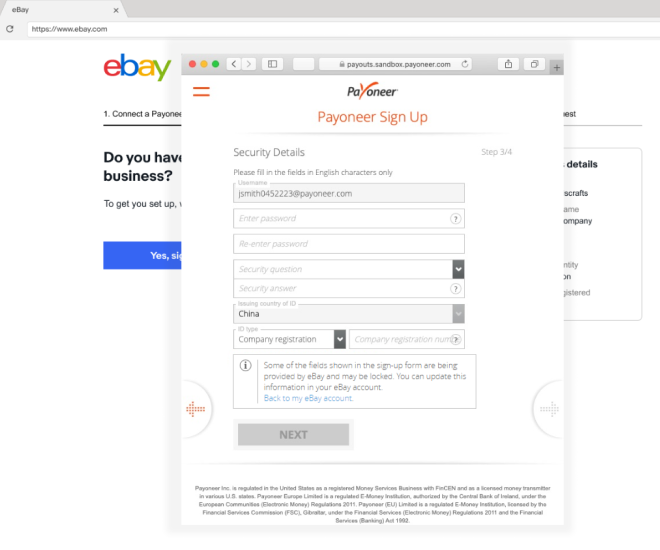
5. 銀行口座情報を入力します。支払いを正しく処理するために、法人または代表者の銀行口座を入力する必要があります。
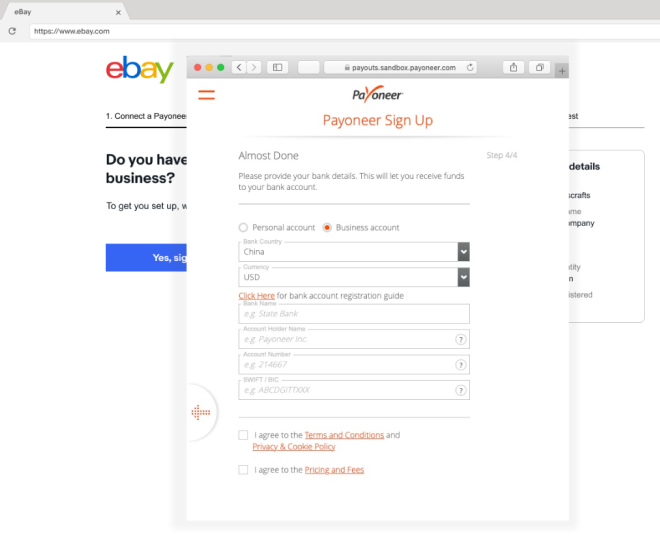
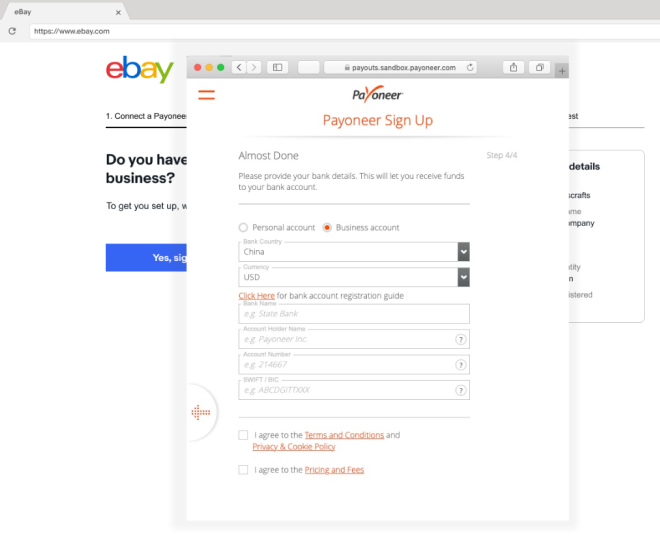
eBayアカウントと既存のPayoneerアカウントの接続
1. eBayアカウントにログイン後、Payoneerアカウントにログインするか、新規アカウントを作成するかを求められます。[Yes, sign in (はい、ログインします)] ボタンをクリックします。
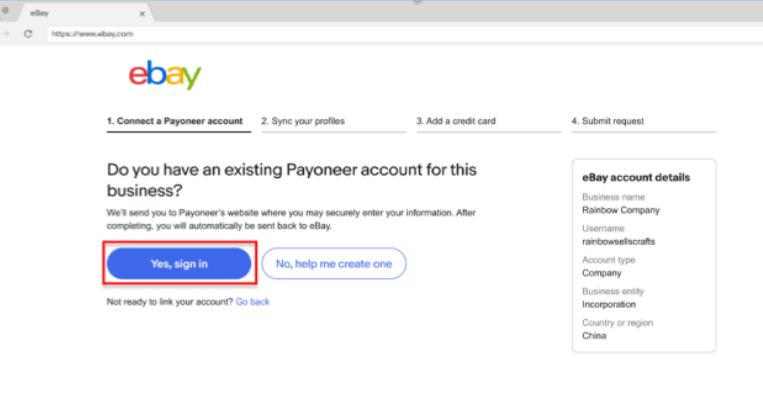
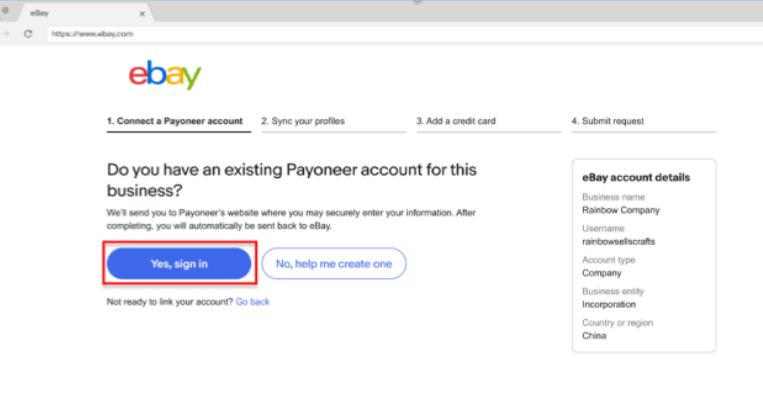
2. eBayをPayoneerアカウントに接続するために、ログインします。
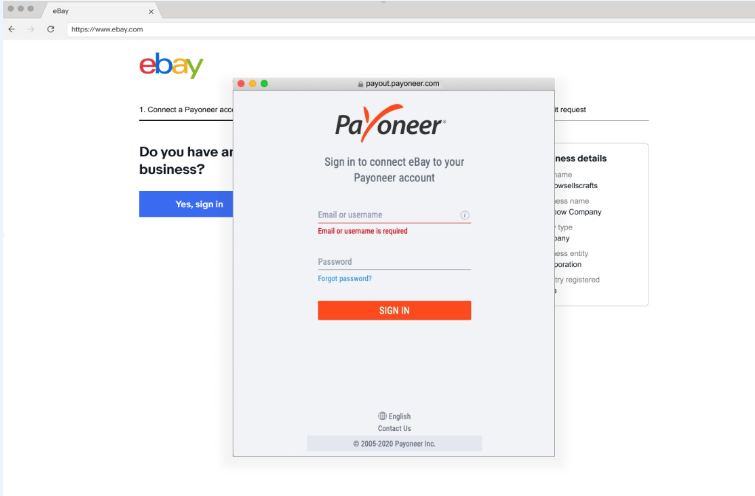
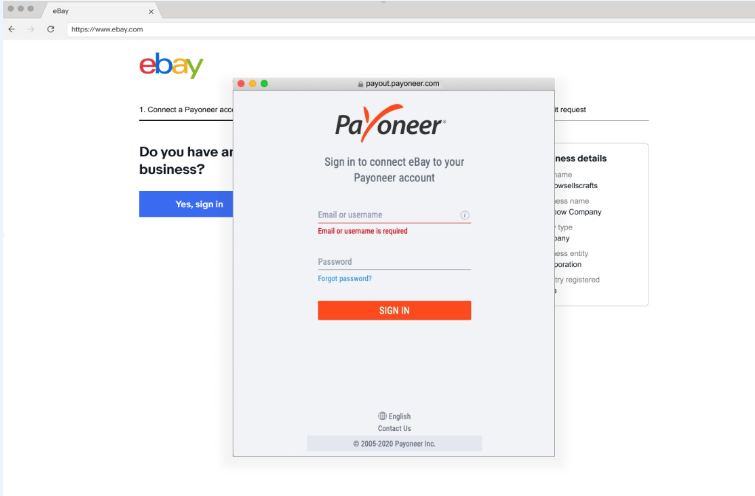
3. まもなくPayoneer経由でeBayの支払いを受けられるようになることをお知らせする確認メッセージが表示されます。
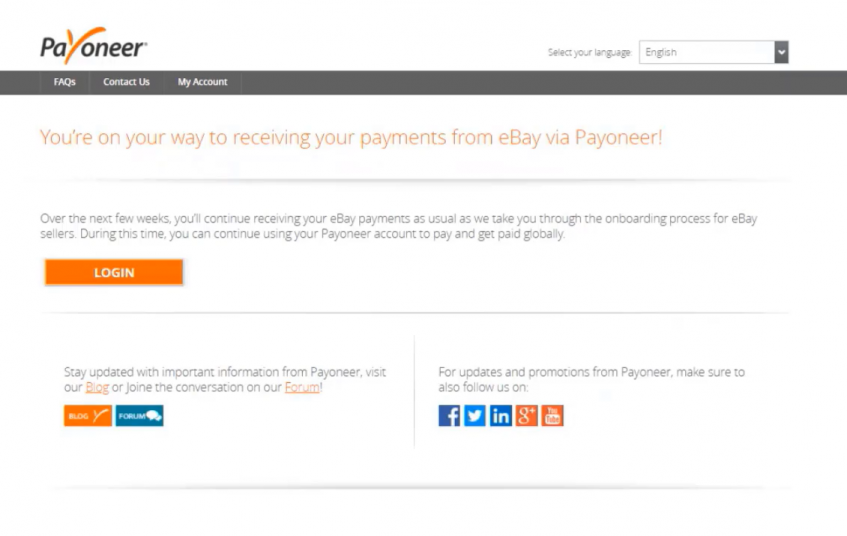
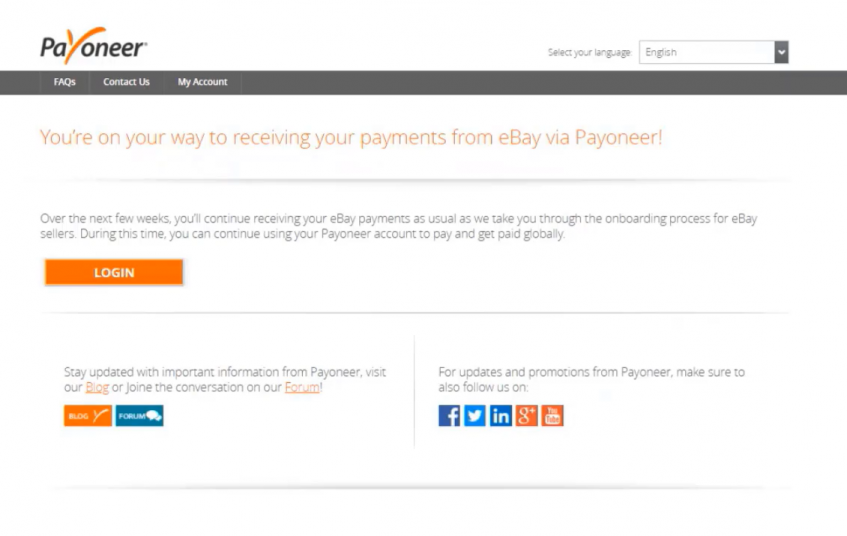
ステップ2: eBayアカウントとPayoneerアカウントの同期
1. Payoneerに登録、または既存のPayoneerアカウントに接続後、以下の画面が表示され、自動的にeBayに移動します。
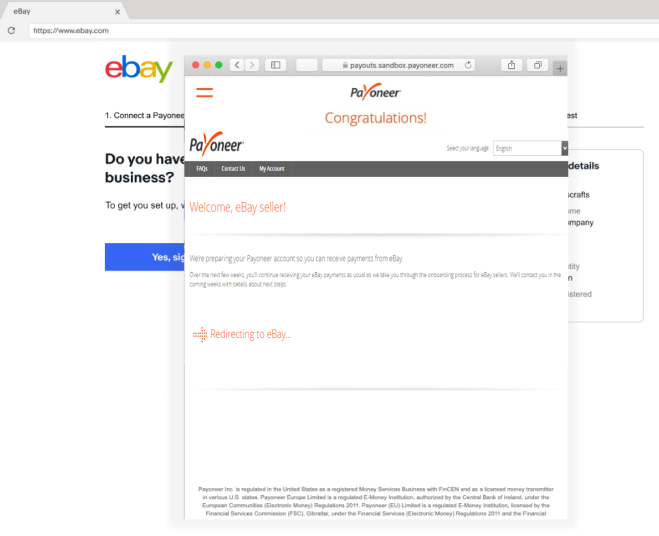
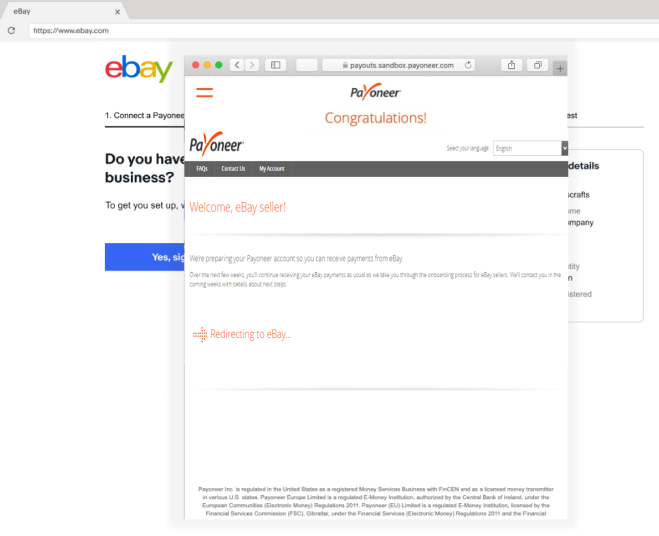
2. PayoneerのプロファイルとeBayのプロファイルを同期します。
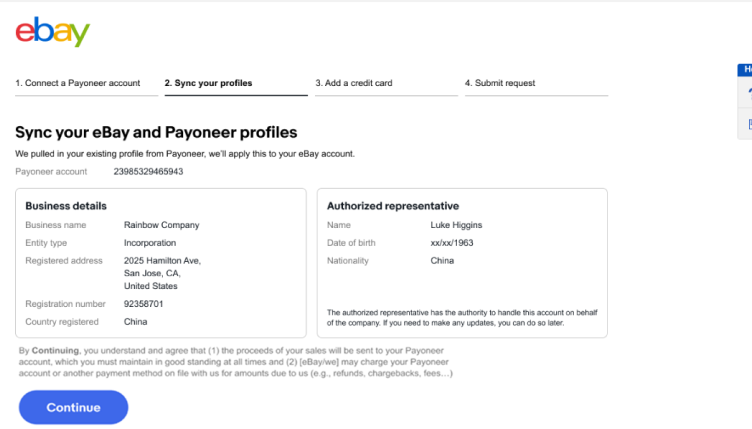
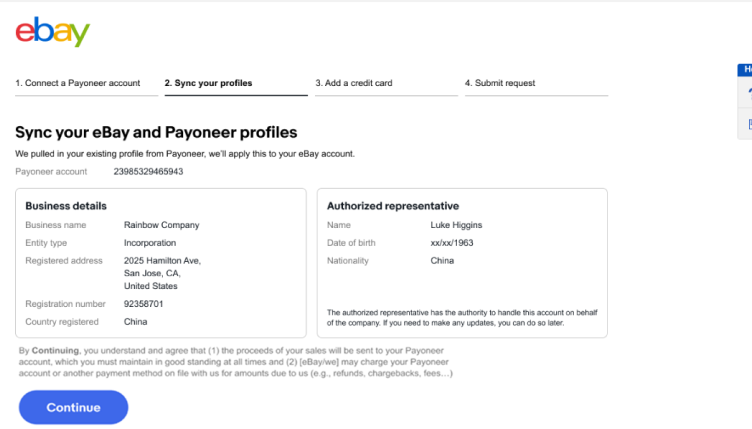
3. eBayのManaged paymentsに登録するため、バックアップ用のクレジットカードをアカウントに追加します。
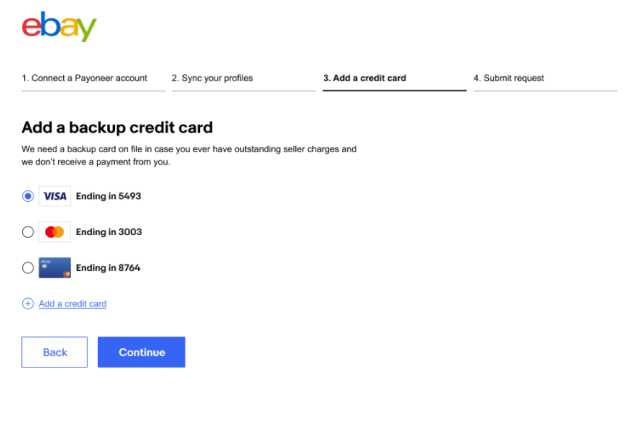
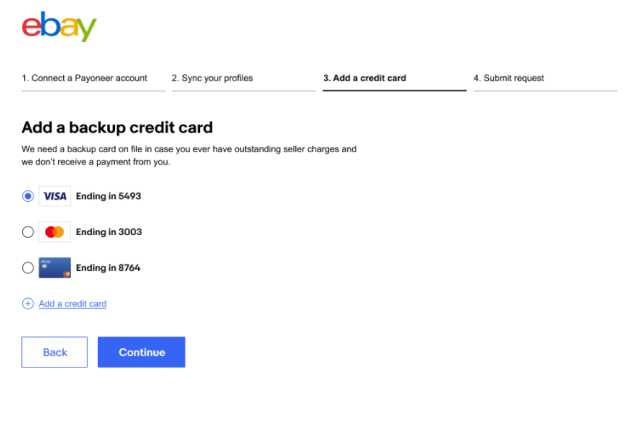
4. リクエストを送信し、登録手続きを完了します。
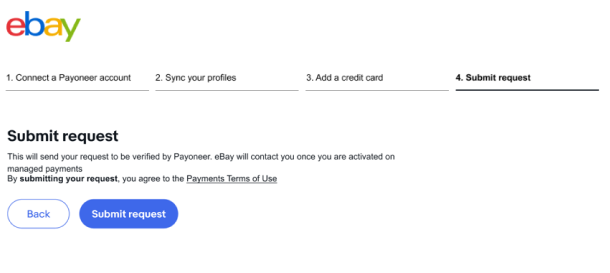
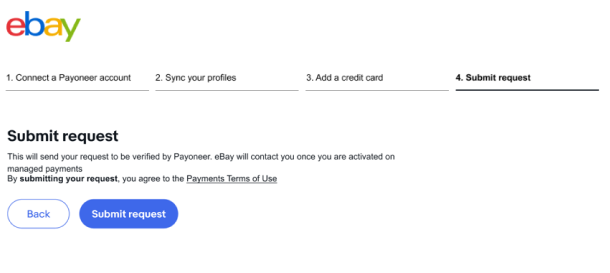
ステップ3: Payoneerアカウントの設定
Payoneerアカウントを設定して、eBayでの支払いの受け取りを開始するプロセスは、以下の手順で詳しく説明しています。eBayで同じ事業体の下に複数のeBayアカウントを登録している場合は、それらを同じPayoneerアカウントに接続することをお勧めします。複数のeBayアカウントに関連する具体例については、登録要件でご確認いただけます。なお、アカウントの設定が完了するまでは、eBayの支払いはPayPalで受け取ることになります。
初めに
1. eBayにリクエストを送信するとまもなく、Payoneerから受信を確認するEメールが届きます。
必要書類・情報を提出
2. アカウントを接続して数週間後に、eBayへの登録の一環として、本人確認と法人確認のための追加情報の提供を求められます。必要書類の一覧は、こちらをご覧ください。スムーズな登録のために、あらかじめこれらの書類を用意しておくことをお勧めします。
※必要書類の一覧の情報がまだアップデートされていない場合、追ってアップデートする予定です。アップデートが完了するまでお待ちください。
3. 書類の提出を依頼する内容のEメールを受け取ったら、Payoneerアカウントの [設定] タブにある [確認センター] にて書類をアップロードします。なお、書類の確認後、追加で情報の提出が必要になる場合があります。
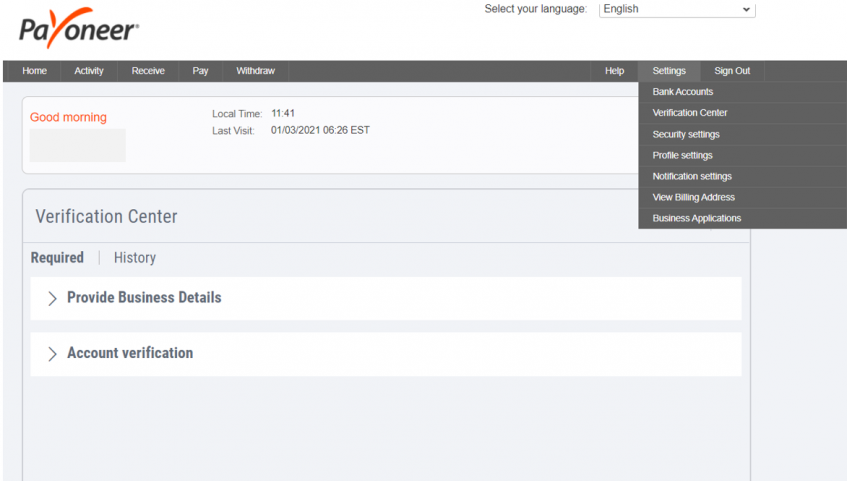
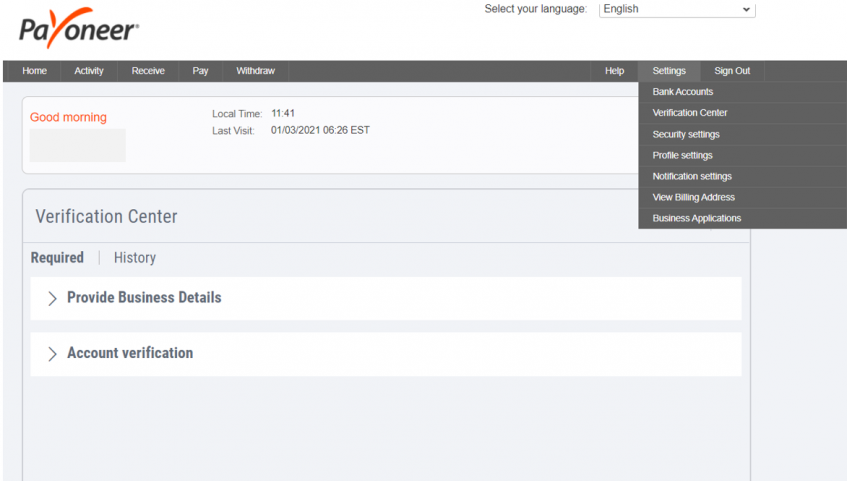
4. お客様の情報が確認、承認された後、PayoneerよりeBayにお客様のアカウントの準備ができたことをお知らせします。 eBayからは、Payoneerアカウントへの支払いを受け取ることができる時期をお知らせします。これには数週間かかることがあります。




